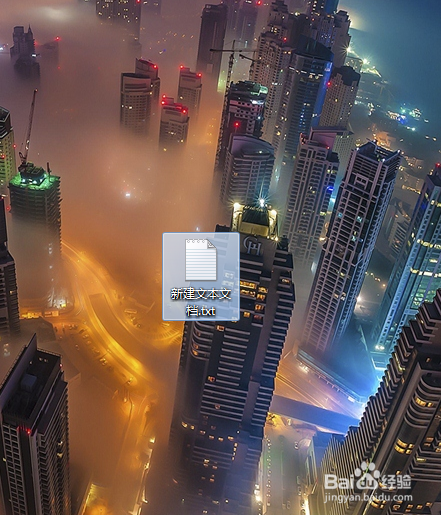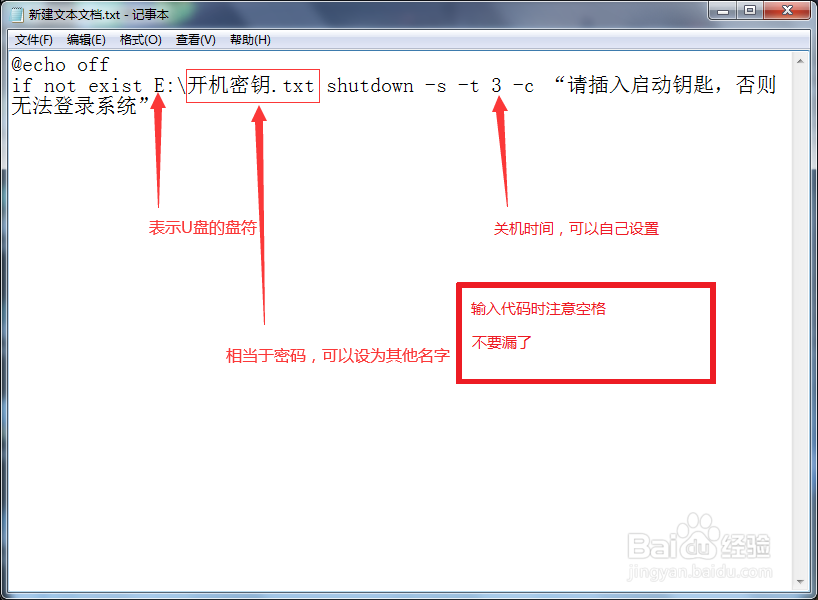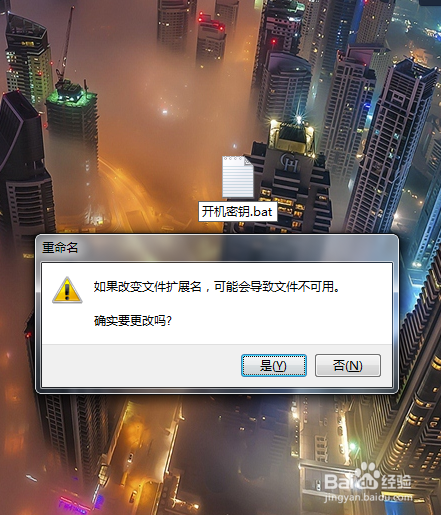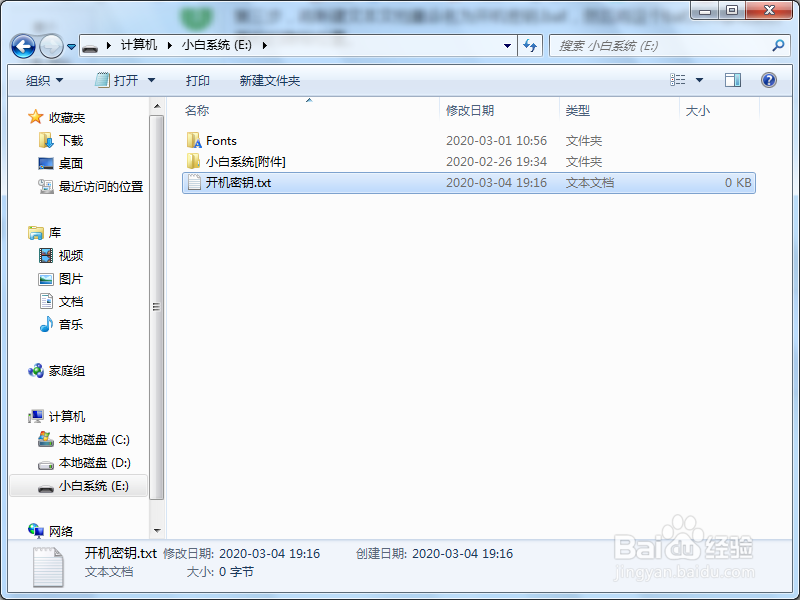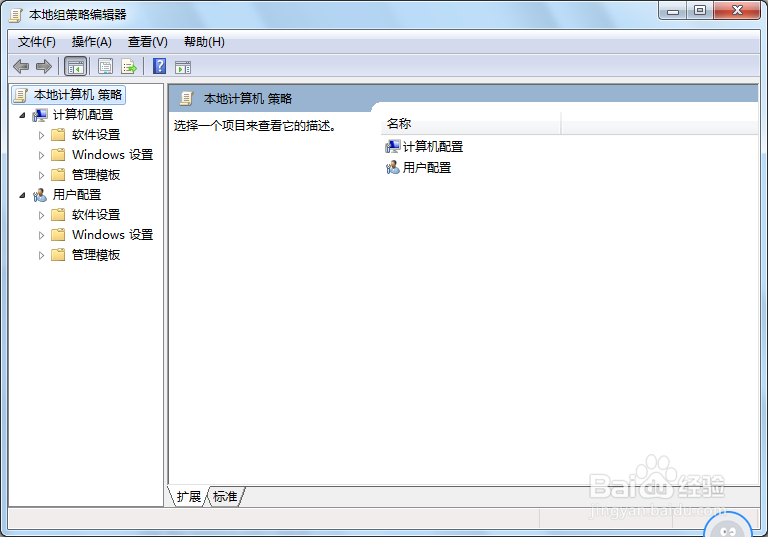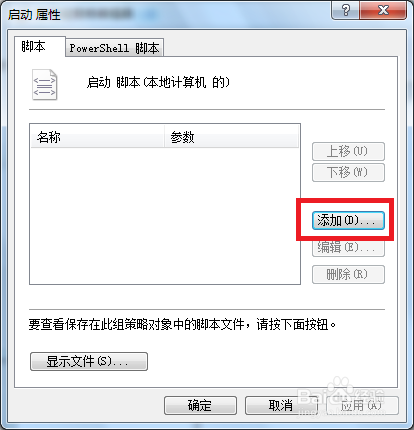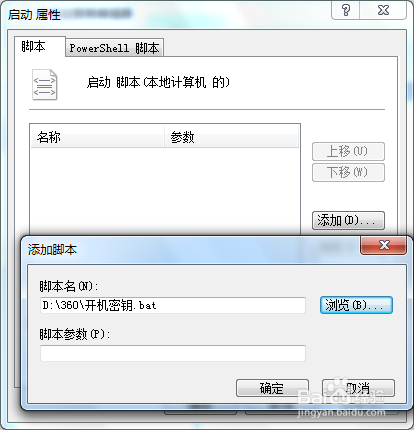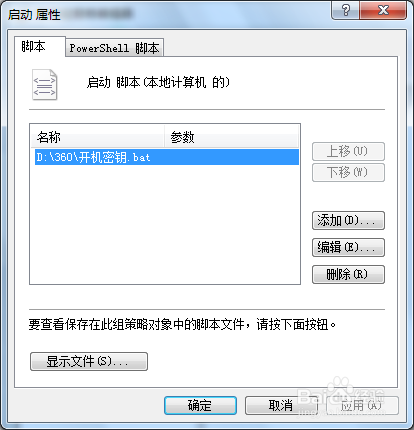如何将U盘制作成电脑密码钥匙
1、第一步,在计算机桌面新建一个文本文档。
2、第二步,双击打开文本文档,在文档中键入代码(如下图所示),然后点击保存。
3、第三步,将新建文本文档重命名为开机密钥.bat,然后将这个bat文件移动到计算机的隐秘位置。
4、第四步,打开U盘,在U盘中新建文本文档,然后重命名为开机密钥.txt。
5、第五步,按Win+R,弹出运行窗口。
6、第六步,在运行窗口中键入“gpedit.msc”回车,弹出本地组策略编辑器窗口。
7、第七步,在组策略页面上依次找到计算机配置--Windows设置--脚本(启动/关机)。
8、第八步,双击启动,弹出属性窗口。
9、第九步,点击添加,添加刚刚设置好的bat文件,点击确定关闭属性窗口。
10、第十步,这样U盘启动锁就设置完毕了,开机时只能将U盘插入电脑才能正常使用,系统启动3秒后就可以拔掉U盘。
声明:本网站引用、摘录或转载内容仅供网站访问者交流或参考,不代表本站立场,如存在版权或非法内容,请联系站长删除,联系邮箱:site.kefu@qq.com。
阅读量:75
阅读量:37
阅读量:63
阅读量:60
阅读量:47